※※※ 若獅子座更新到其他產品的軟體版本將不會有任何動作 ※※※
LEO_A5版更新內容:
1.改善開機時,控制器4顆燈恆亮的問題
2.優化SD卡相容性
3.增加夜間模式功能
※ 設定夜間模式後,主機開機後會有25-30秒左右才會進入錄影狀態
更新方法:
STEP 1. 先至網頁最下方的檔案下載區下載「LEO_A5」的壓縮檔
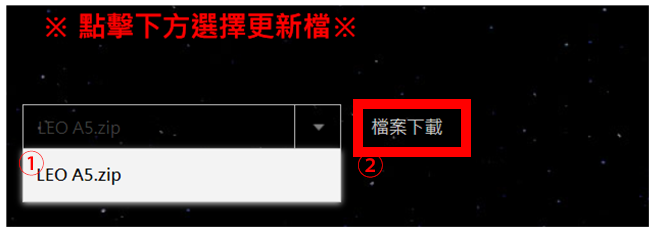
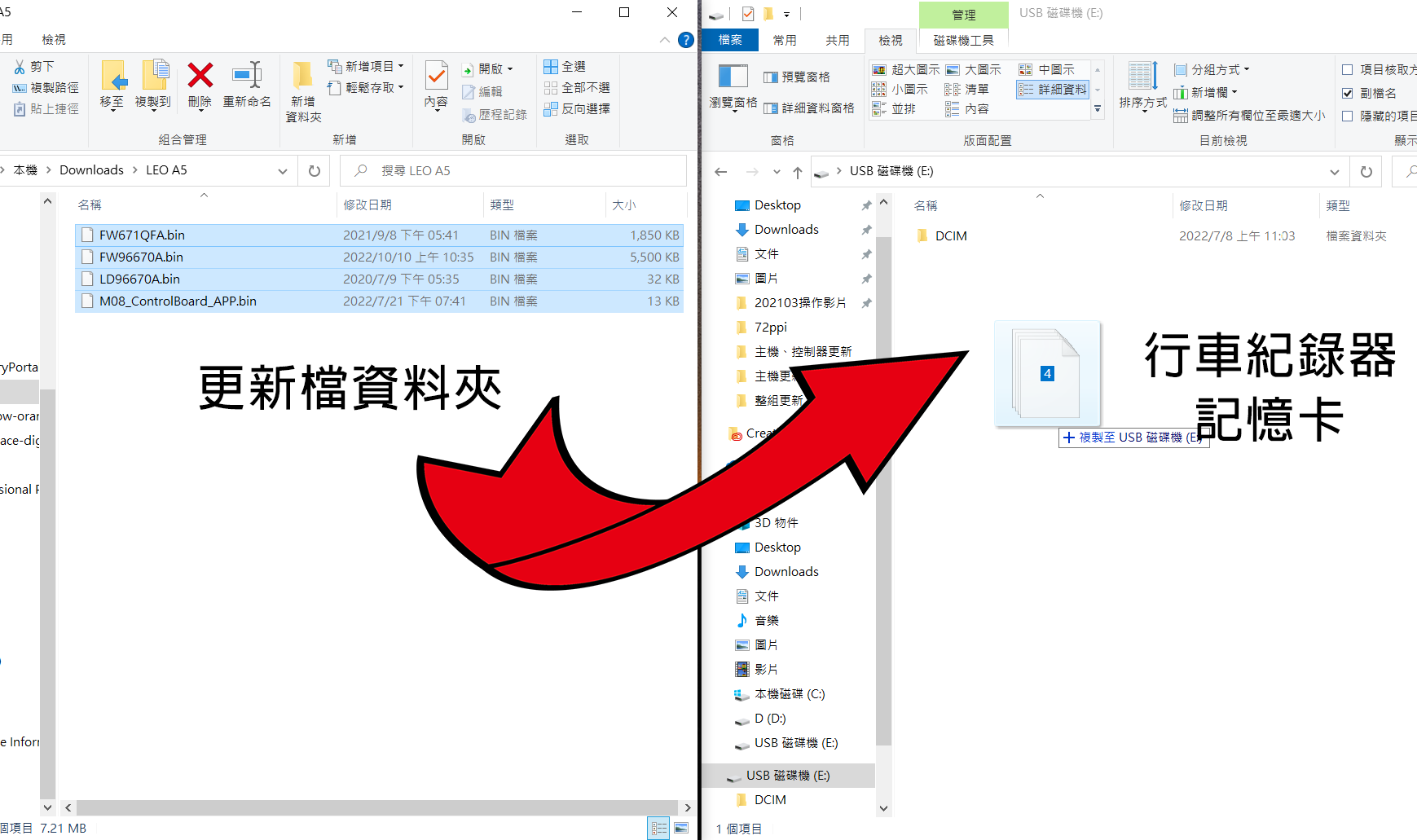 STEP 4. 將記憶卡插回獅子座的主機內,然後開機,就會開始更新
STEP 4. 將記憶卡插回獅子座的主機內,然後開機,就會開始更新
主機更新耗時約30-40秒
鏡頭更新耗時約90-100秒
控制器更新耗時約25-35秒
更新完之後,會自動重新啟動並開機錄影
※ 請確實看到主機重新啟動完成,並開始正常錄影後,再做其他動作,以免沒有更新完全造成主機出錯 !!
※ 更新檔的部分,更新完主機會自動刪除,不需要在拿出記憶卡刪除喔!!
※ 建議在做更新動作時,車輛通電不發動的狀況下進行更新,可避免更新失敗!!
更新影片教學:
STEP 5. 利用APP查閱更新後版本號 -
1. 手動短按控制器按鍵2下即可開啟WiFi
2. 連上WiFi 連線後,並登入APP後,即可進入設定查閱目前版本號
※更新後版本號
(主機) MB : V1.00.51_TW
(前後鏡頭)CameraA : V1.01.53_7
(前後鏡頭)CameraB : V1.01.53_7
(控制器) CB : 8-36
APP設置頁顯示如下表示更新成功!!!
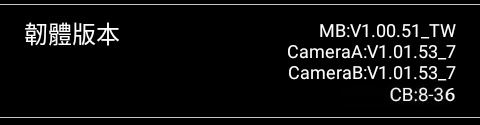
若還有其他疑問歡迎直接至臉書詢問小編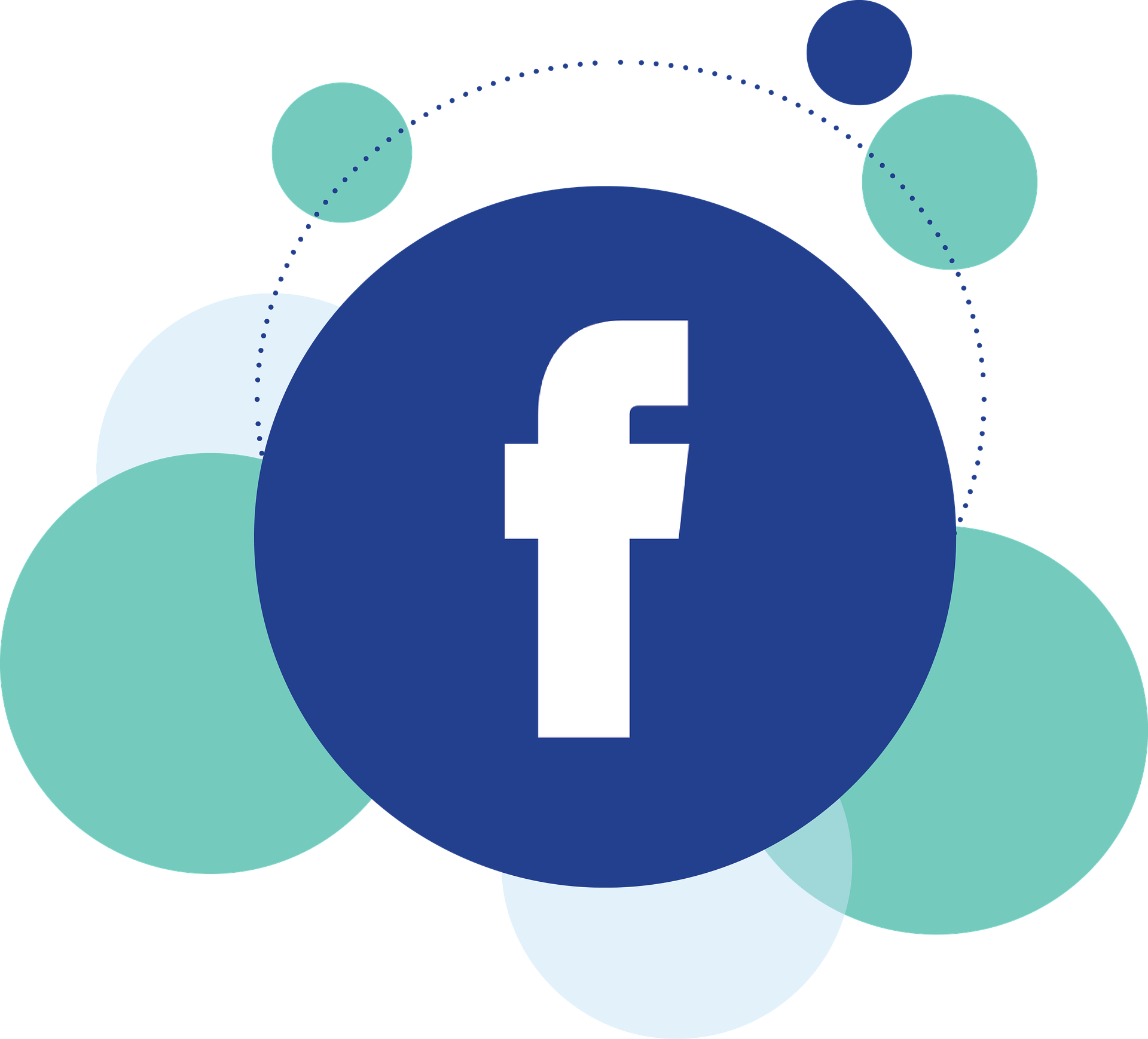
或可掃QR Code加入官方Line@ 詢問唷~
帳號:@astrofamily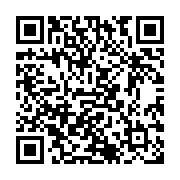
※ 點擊下方選擇更新檔※
LEO_A5版更新內容:
1.改善開機時,控制器4顆燈恆亮的問題
2.優化SD卡相容性
3.增加夜間模式功能
※ 設定夜間模式後,主機開機後會有25-30秒左右才會進入錄影狀態
更新方法:
STEP 1. 先至網頁最下方的檔案下載區下載「LEO_A5」的壓縮檔
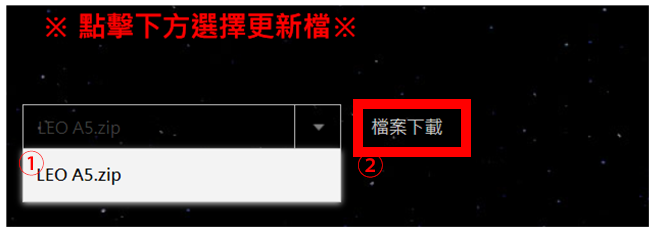
STEP 2. 在電腦下載區將剛下載的壓鎖檔右鍵解壓縮
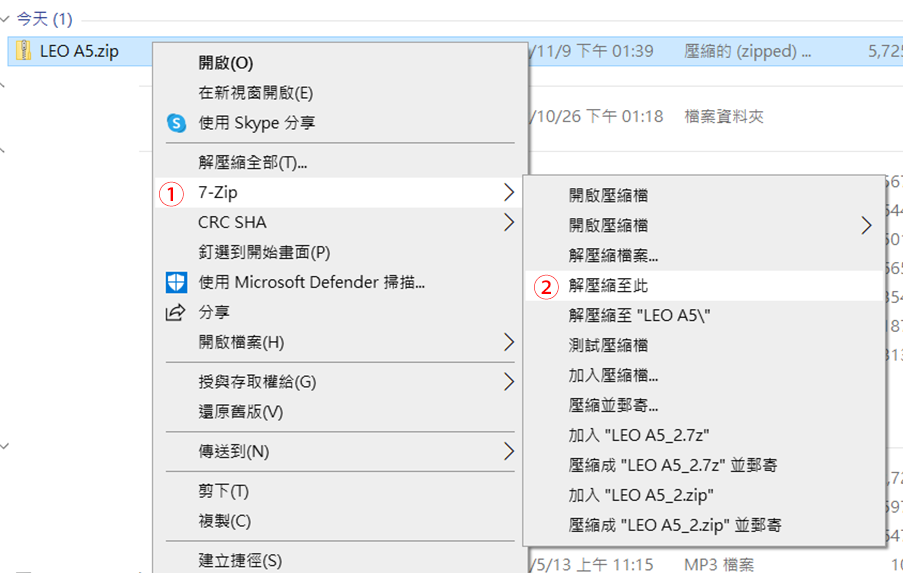
並開啟資料夾

STEP 3. 將記憶卡插入電腦,將解壓縮完的「.bin」檔案複製到記憶卡中
P.S. 請複製在最外層即可
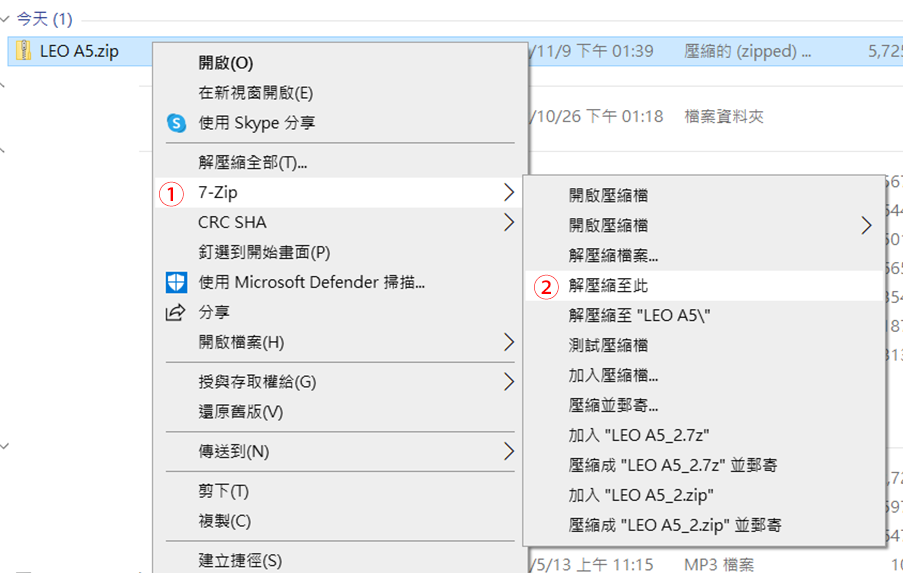
並開啟資料夾

STEP 3. 將記憶卡插入電腦,將解壓縮完的「.bin」檔案複製到記憶卡中
P.S. 請複製在最外層即可
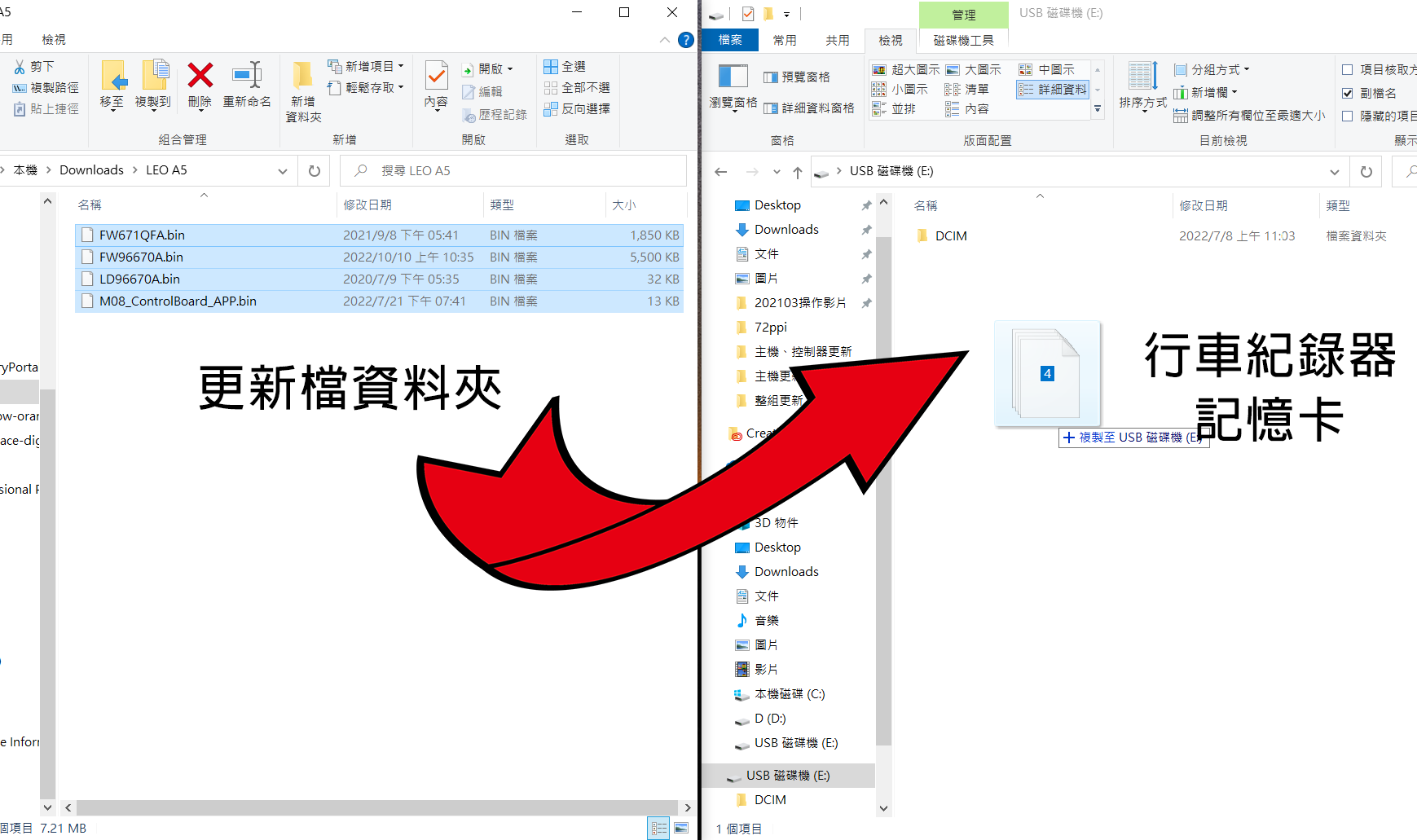
主機更新耗時約30-40秒
鏡頭更新耗時約90-100秒
控制器更新耗時約25-35秒
更新完之後,會自動重新啟動並開機錄影
※ 請確實看到主機重新啟動完成,並開始正常錄影後,再做其他動作,以免沒有更新完全造成主機出錯 !!
※ 更新檔的部分,更新完主機會自動刪除,不需要在拿出記憶卡刪除喔!!
※ 建議在做更新動作時,車輛通電不發動的狀況下進行更新,可避免更新失敗!!
更新影片教學:
1. 手動短按控制器按鍵2下即可開啟WiFi
2. 連上WiFi 連線後,並登入APP後,即可進入設定查閱目前版本號
※更新後版本號
(主機) MB : V1.00.51_TW
(前後鏡頭)CameraA : V1.01.53_7
(前後鏡頭)CameraB : V1.01.53_7
(控制器) CB : 8-36
APP設置頁顯示如下表示更新成功!!!
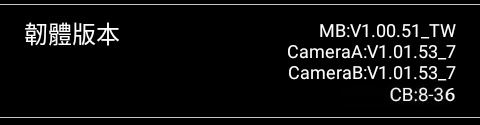
若還有其他疑問歡迎直接至臉書詢問小編
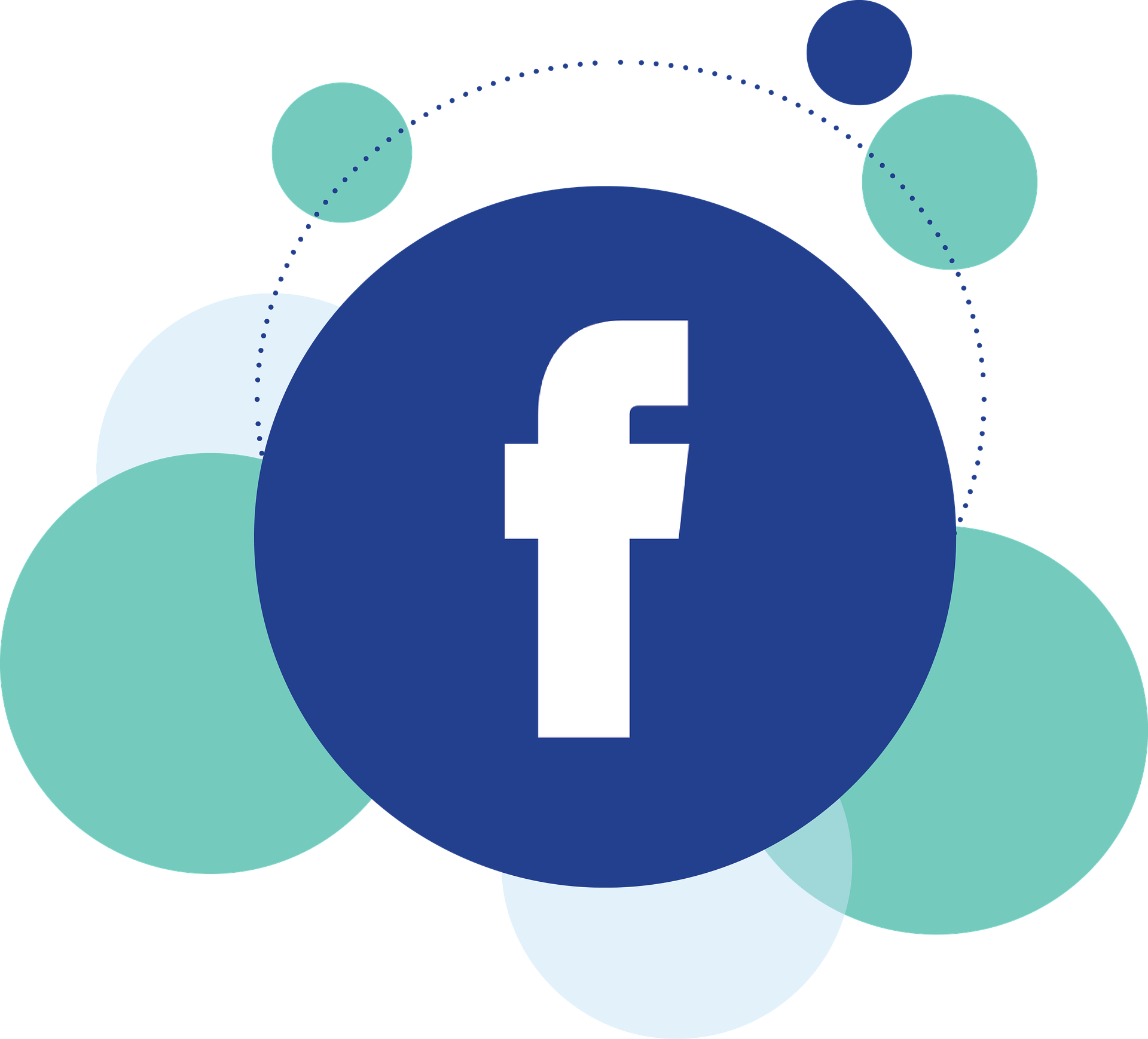
或可掃QR Code加入官方Line@ 詢問唷~
帳號:@astrofamily
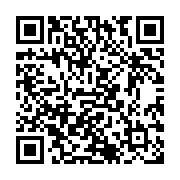
※ 點擊下方選擇更新檔※
檔案下載